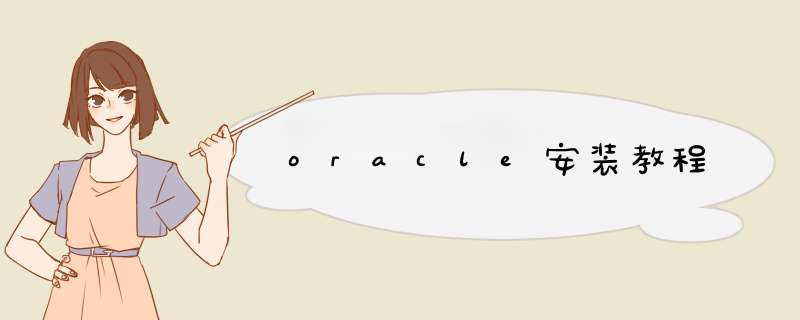
2、稍后进入Oracle 11g安装界面,【配置喊游安全更新】邮箱以及口令可以不写,点击下一步,出现提醒,直接点是即可。
3、【安装选项】直接选择默认创建和配置一个数据库(安装完Oracle后,系统会自动创建一个数据库实例)。
4、【系统类】个人用户直接选择森渗知默认的桌面类就可以了。
5、【典型安装】Oracle基目录,软件目录,和数据库文件目录,Oracle一般会自动帮你选择空间最大的盘和你解压文件的盘符,全部默认即可。管理口令需要输入(大写+小写+数字)的八位密码,也有网友指出此处可以随意设置简单好记的密码,无视软件提醒即可。
6、【先决条件检查】安装程序会检查软硬件系统是否满足此Oracle版本的最低要求,安装需要占用约2G的C盘空间,内存2G以上即可。如果还是通不过要求,选择全部忽略。
7、【概要】安装前的一些相关选择配置信息,点击完成。安装正在进行中,请耐此消心等待。
8、Oracle实例创建启动完成后,会自动创建安装一个实例数据库名称orcl123。安装完成,运行开始菜单>Oracle - OraDb11g_home1>Database Control - orcl123,以IE运行进入登录界面或打开ie直接输入https://localhost:1158/em即可 (此处如果出现证书错误的话,点击继续浏览此网站即可)。
9、登录界面,输入用户名SYS,口令为之前注册设置的管理密码,将连接身份改为SYSDBA,点击登录,成功之后你就可以管理你的数据库实例了。
工具/材料:以win7系统为例。
1、首先选中“计算机”,右键点击“属性”图标。
2、然后在该界面中,点击右侧“更改设置”按钮。
3、之后运薯在d出的窗口中,点击“高级”分散腔页卡里的“环境变量”按钮。
4、接着在d出的窗口中,点击“新建”按钮。
5、之后在旁掘者d出的窗口中,输入变量名“ORACLE_HOME”,变量值“E:\Oracle\product\11.2.0\dbhome_1”,点击“确定”按钮。
6、再者点击“新建”按钮,在d出的窗口中,输入变量名“TNS_ADMIN”,变量值“E:\Oracle\product\11.2.0\dbhome_1\NETWORK\ADMIN”,点击“确定”按钮。
7、其次点击“新建”按钮,在d出的窗口中,输入变量名“NLS_LANG”,变量值“SIMPLIFIED CHINESE_CHINA.ZHS16GBK”,点击“确定”按钮。
8、最后在d出的窗口中,点击“确定”按钮。
欢迎分享,转载请注明来源:内存溢出

 微信扫一扫
微信扫一扫
 支付宝扫一扫
支付宝扫一扫
评论列表(0条)